Писать обзоры флагманских устройств легко и приятно. Столько клевых фишек, такой брутальный дизайн, а материалы какие необычные! Но иногда (точнее, часто) даже перед ценителем флагманов встает задача купить просто нормальный товар за разумную цену. Потому что есть масса ситуаций, когда флагманские изыски абсолютно не потребуются. А швыряться деньгами впустую недостойно состоятельного человека. Тем более, в наше удивительное время.
Собирая компьютер ребенку, я понимал, что никакие изыски ему на данном этапе не потребуются. Более того, конфигурация выбиралась как раз так, чтобы учиться было комфортно, а развлекаться (в первую очередь – играть) не очень. О выбранном мониторе я уже недавно писал, теперь несколько слов о мыши и клавиатуре.
Клавиатура нужна была беспроводная, чтобы легко убирать ее со стола, когда требуется расчистить рабочее пространство. По тем же причинам имелись повышенные требования к компактности: рабочий стол у сына больше, чем у меня, но и способности захламлять площади у него выдающиеся. Казалось бы, таких клавиатур должно быть море, да? А вот фигушки. За разумную цену обнаружилось всего два варианта – Logitech K375s Wireless Multi-Device Keyboard & Stand и Microsoft Bluetooth Keyboard. В первой смутила попытка сделать универсальное решение для разных платформ, тогда как мне нужно было только под Windows. Ну и странный стенд в комплекте, который точно никогда не понадобится… Такое. А в клаве от Microsoft все максимально лаконично, даже Bluetooth-адаптера в комплекте нет. И правильно: «синезуб» интегрирован везде, где можно и нельзя, и у меня дома уже просто не осталось систем без него. Еще один дешевенький адаптер совершенно излишний.
На коробке с Microsoft Bluetooth Keyboard написано, что от одного комплекта батареек она работает 36 месяцев. То есть три года. От це дило! Меня совершенно не парит расход батареек и их утилизация (там, где замена требуется действительно часто, давно стоят аккумуляторы), но слегка раздражает отключение устройств в самый неподходящий момент. Если этот момент можно отложить на годы, я категорически «за».
О самой клавиатуре много не скажешь. Подцепилась без приключений, ход клавиш комфортный, клик неслышный. Появилась отдельная кнопка для вызова меню Microsoft Office. Лично мне она не очень нужна, потому что все важные иконки есть на панели задач. Но если не в ущерб другим кнопкам – почему нет?
О времени автономной работы пока ничего сказать не могу, надо подождать хотя бы пару лет.
Стоит Microsoft Bluetooth Keyboard (модель QSZ-00011) прямо очень по-разному. Самые оптимистичные продавцы просят за нее 4500-5000 рублей. Но пока можно без проблем найти за 3200.
Мышь изначально тоже планировалась беспроводная, но все хорошее стоит как-то несуразно дорого (с учетом задачи), а плохое покупать не хотелось. Остановился на еще одном продукте Microsoft, именуемом Ergonomic Mouse (модель RJG-00010, это важно).
Зверь легкий, как пушинка, идеально ложится в руку (увы, только правую) и абсолютно всеяден по отношению к поверхностям. У сына на столе лежит накладка из IKEA, перед которой пасовали дорогие геймерские датчики. А Ergonomic Mouse катается, хоть бы хны. Разрешение сенсора «всего» 1000 DPI, но я бы посмотрел – какому нормальному человеку его не хватает на практике.
Колесико и крутится, и наклоняется в две стороны. Пара кнопок по умолчанию позволяет переключаться вперед-назад, а при помощи дополнительного софта их можно перенастроить. Но ставить софт не стал, потребности такой нет.
В общем, это просто хорошая хвостатая мышь, и ничего эдакого о ней не расскажешь. Стоит Ergonomic Mouse 2500 рублей. По мерках проводных мышей, довольно дорого. Похожие по дизайну и характеристикам модели можно найти за 1600-2000, хотя что там с материалами и долговечностью мы не знаем. Но я сравнивал не с хвостатыми, а с беспроводными моделями, и вот там уже цена другая. Что-то сравнимое по комфорту стоит не меньше 5000, а задача-то стояла не сэкономить любой ценой, но не тратить лишнего. Лично для меня отсутствие провода критично, потому что системный блок стоит под столом, и кабель тянет мышь к себе, создавая ненужный дисбаланс. А у сына USB-разъем в одной плоскости с поверхностью, плюс сам кабель мирно лежит на столе. Поэтому движения курсора плавны и точны. Да и в «Танках» все хорошо.
В общем, наверное, это не самый зажигательный из моих железных текстов. Но часто мы покупаем вполне обычные вещи. И как раз про них-то никто не пишет. Надеюсь, информация пригодится.
Подписывайтесь на Технодзен и покупайте с умом
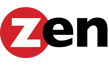

Мне очень понравилась статья! Особенно приятно, что автор учитывал потребности своего ребенка и выбрал компьютерную конфигурацию, которая подходит для учебы и не слишком развлекает. Беспроводная клавиатура и компактность также очень удобны.
Спасибо за полезную информацию! Я обязательно подпишусь на Технодзен и буду покупать с умом. Источник: Перейти.